스마트 오브젝트(smart objects) 활용하기 위한 기본 개념 익히기 - 포토샵 Photoshop
포토샵(Photoshop) 은 이미지를 보정하거나 수정 또는 합성을 전문으로 하는 프로그램이다.
여기서 비트맵 방식이니 벡터방식이니 하는 어려운 이야기 들이 나오는데
간단하게 말하면 스타킹을 억지로 잡아댕기면 구멍들이 커지면서 결국엔
찢어지게 된다. 이렇게 이미지를 무리하게 확대하면 이미지가 깨지게 되는데
이런 이미지들은 주로 우리가 흔히 사용하는 확장자가 jpg 파일이다.
물론 다른 확장자들도 있는데 일을 크게 벌리지 말고 한개가 그냥 알고 가자.
더 자세히 알고 싶다면 찾아보면 쉽게 나온다.
어쨌든 jpg파일은 무리한 사이즈 조정을 할때 반드시 이미지 손실이 일어나기 때문에
원본 파일을 최대한 보호하며 활용할 수 있는 방식이 스마트 오브젝트(smart objects)이다.
포토샵(Photoshop) 에서 스마트 오브젝트를 사용하는 것은 많은 장점을 가지고 있다. 한번 살펴보자.
참 레이어 개념이 없는 분은 반드시 개념을 익힌 후에 보기 바란다.
포토샵(Photoshop)에서 스마트 오브젝트( smart objects )의 장점
1. 비파괴적 편집: 스마트 오브젝트를 사용하면 이미지를 편집할 때 원본 이미지를 손상시키지 않고도
여러 가지 효과와 조정을 적용할 수 있다.
이는 원본 이미지를 보존하고 수정 내역을 언제든지 수정하거나 취소할 수 있는 유연성을 제공한다.
2. 크기 조정의 손실 없음: 스마트 오브젝트는 이미지를 확대 또는 축소할 때 품질 손실 없이 유연하게 조정할 수 있다.
스마트 오브젝트는 벡터 기반으로 작동하기 때문에 이미지를 변경하거나 크기를 조정할 때 픽셀화되지 않고
선명한 상태를 유지할 수 있다.
3. 재사용성과 효율성: 스마트 오브젝트는 여러 파일에서 동일한 요소를 사용할 수 있으므로 재사용성이 뛰어나다.
한 번 생성한 스마트 오브젝트를 다른 파일에서도 사용할 수 있으며, 이를 통해 작업 시간을 단축하고
일관된 디자인 요소를 유지할 수 있다.
4. 필터 및 조정 레이어의 비교 및 수정: 스마트 오브젝트에는 여러 개의 필터 및 조정 레이어를 적용할 수 있다.
이는 필터 및 조정 레이어를 비교하고 수정할 수 있는 유연성을 제공하여 원하는 효과를 더욱 정교하게 조절할 수 있다.
요약하면, 포토샵(Photoshop) 의 스마트 오브젝트는 비파괴적 편집, 크기 조정의 손실 없고 재사용성과 효율성, 필터 및 조정 레이어의 비교 및 수정등의 장점을 제공하여 디자인 작업을 효율적이고 유연하게 수행할 수 있도록 도와 준다.
포토샵(Photoshop)에서 스마트 오브젝트(smart objects) 의 단점
1. 파일 크기 증가: 스마트 오브젝트를 사용하면 원본 이미지를 포함하지 않고도 파일에 참조할 수 있지만,
이는 파일 크기를 증가시킬 수 있다.
특히 여러 개의 스마트 오브젝트를 사용하는 경우 파일의 용량이 상당히 커질 수 있다.
2. 편집의 제한: 스마트 오브젝트를 사용하면 원본 이미지를 비파괴적으로 유지할 수 있지만,
일부 편집 작업은 제한될 수 있습니다. 예를 들어, 스마트 오브젝트 안에 있는 픽셀 기반의 효과를
직접 수정하는 것은 어려울 수 있다.
3. 복잡성과 학습 곡선: 스마트 오브젝트는 초기에는 다소 복잡해 보일 수 있으며,
사용자가 새로운 개념과 작업 흐름을 익히는 데 시간이 걸릴 수 있다.
따라서 초보자에게는 처음에는 다소 어려울 수 있다.
4. 일부 기능 제한: 스마트 오브젝트를 사용하면 일부 포토샵 기능이 제한될 수 있다.
예를 들어, 일부 필터 및 조정 레이어는 스마트 오브젝트에 적용할 수 없을 수도 있다.
요약하면, 포토샵의 스마트 오브젝트는 파일 크기의 증가, 일부 편집 제한, 복잡성과 학습 곡선,
일부 기능 제한 등의 단점을 가지고 있다.
이러한 단점을 고려하여 작업 시 유연성과 효율성을 균형있게 평가해야 한다.
포토샵을 실행 후 아무 이미지나 열면 다음과 같은 화면을 만날 수 있다.
기본으로 열려져 있는 이미지가 백그라운드 즉 배경 레이어로 정의 되어 있다.
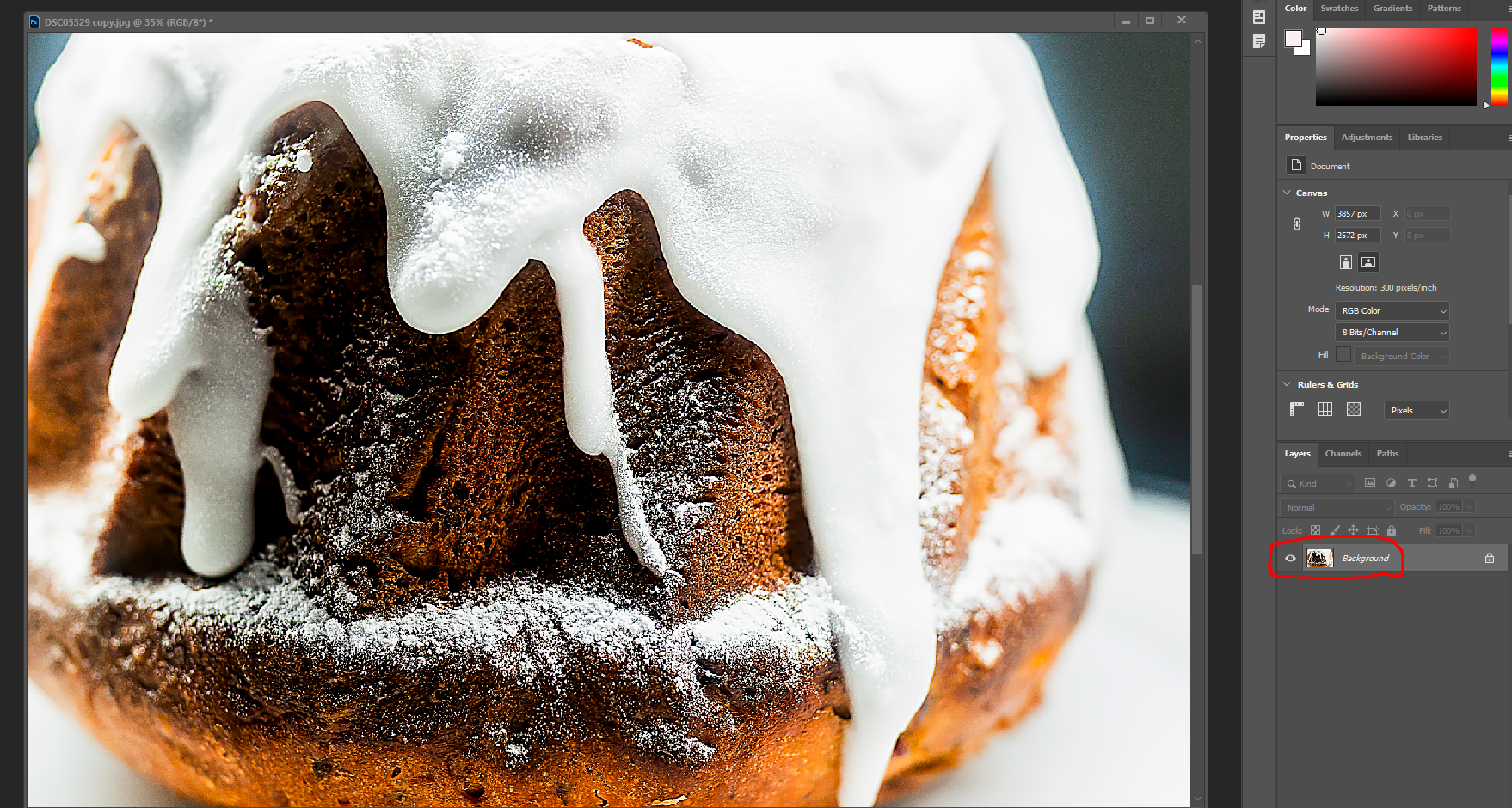
백그라운드 이미지 위에 마우스 오른쪽을 클릭하면 다음과 같은 옵션 화면이 나온다.
옵션 항목 중 conver to smart object를 클릭한다.
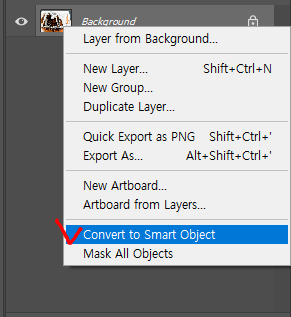
스마트 오브젝트( smart object) 레이어로 바뀌었다. 스마트 오브젝트 ( smart object) 레이어는 빨간줄로
표시된것 처럼 썸네일로 따로 표시 된다. 저 썸네일을 더블클릭하면 원본 이미지로 다시 들어가게 된다.

외부에서이미지를 가지고 들어와도 스마트 오브젝트의 새로운 객체로 들어오게 된다.
이는 현재 존재하는 이미지에 새로운 독립된 객체로 들어오는 것을 의미한다.

남의 집에 들어갔는데 세대주로 살 것인가? 들어간 집에 세대원으로 살것인가?
세대원으로 살아가야 한다면 레스터 라이즈 레이어(Rasterize Layer)를 실행하면 하면 된다.
레스터 라이즈란 디지털 이미지나 그래픽을 픽셀로 변환하는 과정을 말한다.
레스터 라이즈 레이어 (Rasterize Layer) 는 다음과 같이 마우스 오른쪽을 클릭하여
선택하면 일반 레이어로 바뀌게 된다.
또한 스마트 오브젝트 레이어를 복제한 레이어들은 복제된 어떤 레이어라도
이미지 수정, 보정등 어떤 영향을 주게 되면 다른 복제 된 이미지들도 같이 변하게 된다.
이 부분이 일반 레이어와 스마트 오브젝트 레이어와의 확연한 차이라 볼 수 있겠다.

이젠 세대원으로 살 준비를 마친 셈이다.
이번 과정에서는 스마트 오브젝트의 개념과 장단점을 알아 보았으며,
다음 시간에는 본격적인 활용에 대해 알아보겠다.
'Photoshop' 카테고리의 다른 글
| 포토샵 사진보정 자동으로 이쁜 흑백사진 만들기 (0) | 2022.06.22 |
|---|---|
| 평범한 사진 특별하게 꾸미기 라이트룸 활용 - 사진보정 (0) | 2021.12.18 |

